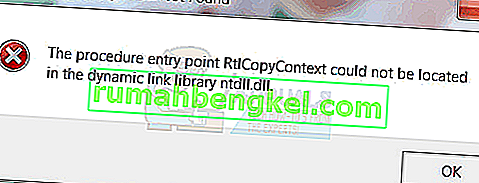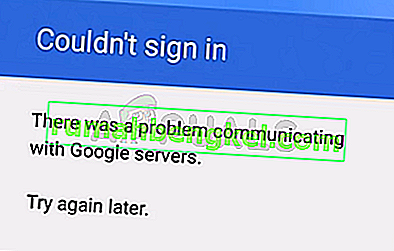هناك ملفات وبرامج مختلفة تعتبر مكونات شرعية لـ Microsoft ولكن قد يجدها بعض المستخدمين عديمة الفائدة أو زائدة عن الحاجة. AppVShNotify هو ملف مشابه. يستخدم ملحق exe. ، مما يشير إلى أنه ملف قابل للتنفيذ. في حين أن هذه الملفات عادةً ما تكون جزءًا لا يتجزأ من الكمبيوتر ليعمل بشكل صحيح ، فقد تكون ضارة.

أبلغ جميع المستخدمين تقريبًا أنهم رأوا العملية تلقائيًا في علامة تبويب العمليات في مدير المهام الخاصة بهم. جاء ذلك لهم كمفاجأة ولكن كما أوضحنا لاحقًا ، لا داعي للقلق حتى يتم إنشاء العملية من مجلد النظام.
ما هو AppVShNotify؟
تم إنشاء AppVShNotify بواسطة Microsoft وتستخدمه Microsoft Application Virtualization . الخدمة عبارة عن خدمة خلفية من Microsoft يستخدمها عميل التطبيق الافتراضي (App-V) فقط ، وفقط عند " دمج " تطبيق افتراضي. البيانات الخاصة بالتطبيق المعني موجودة في خادم تطبيق افتراضي. يبلغ حجم AppVShNotify حوالي 339 ميغابايت على جهاز الكمبيوتر الخاص بك وهو موجود في:
C: \ Program Files (x86) \ Microsoft Office

هل AppVShNotify برنامج ضار؟
في بعض الأحيان ، يمكن أن يتنكر AppVShNotify كبرنامج ضار على النظام. عندما يكون موجودًا في مجلد غير المجلد المذكور أعلاه ، فمن المحتمل أن يكون AppVShNotify برنامجًا ضارًا. في هذه الحالة ، سيرى المستخدمون رسائل على أجهزة الكمبيوتر الخاصة بهم مثل:
- صورة سيئة
- خطأ في التطبيق
- تعذر تثبيت AppVShNotify
- فشل التهيئة بشكل صحيح
تشير هذه الرسائل إلى أن AppVShNotify غير قادر على البدء وبالتالي يتم إنهاء العملية. تحتاج إلى معرفة موقع هذا الملف لإصلاح الخطأ. إذا لم يكن موجودًا في ملفات البرامج بجهاز الكمبيوتر الخاص بك ، فمن المحتمل أنه برنامج ضار ويمكنك إزالته
هل يجب تعطيل AppVShNotify؟
ليست هناك حاجة لتعطيل AppVShNotify لأنه لا يؤذي جهاز الكمبيوتر الخاص بك بأي شكل من الأشكال. عندما يكون موجودًا في مصدره ، فإنه يكون ضارًا بالكمبيوتر بنسبة 8 ٪ فقط. ومع ذلك ، تظهر استطلاعات الرأي أن حوالي 10٪ من الأشخاص قد حذفوا هذا الملف من أجهزة الكمبيوتر الخاصة بهم. لذلك ، يمكنك تعطيله إذا كنت تريد ذلك.
كيف تتحقق مما إذا كان الملف شرعيًا؟
الآن دعنا نناقش كيف يمكنك التحقق مما إذا كانت الخدمة شرعية أم مجرد برنامج ضار آخر أصاب جهاز الكمبيوتر الخاص بك. بادئ ذي بدء ، يجب عليك التحقق مما إذا كان التطبيق موقعًا رقميًا بواسطة مصدر شرعي. تتحقق التوقيعات الرقمية من أن التطبيق من ناشر / تطوير تم التحقق منه وفي معظم الحالات ، لا يثبت أنه برنامج ضار.

هنا مثال. كما ترى ، ناشر البرنامج غير معروف. علاوة على ذلك ، ليس له اسم برنامج صالح. لا توفر معظم التطبيقات التي تم التحقق منها اسم الملف كاسم البرنامج الذي يطلبون الوصول إليه. بدلاً من ذلك ، يتم سرد اسم البرنامج الكامل مع الناشر. فيما يلي مثال على نفس العملية التي تعتبر شرعية ولا تحتوي على أي برامج ضارة.
الطريقة الأولى: إلغاء التثبيت باستخدام إدارة التطبيقات
تأكد من تسجيل الدخول كمسؤول على جهاز الكمبيوتر الخاص بك قبل المتابعة. تجدر الإشارة إلى أنه إذا كنت لا تزال تستخدم خدمة المحاكاة الافتراضية ، فلن تتمكن من استخدامها في المستقبل. يبدو أن برنامج المحاكاة الافتراضية يعتمد على هذه العملية لأداء عملياته بشكل صحيح ، وبالتالي فهو يعتبر جزءًا منها. إذا أثبتت العملية أنها مشكلة بالفعل ، فيمكنك المتابعة وإلغاء تثبيت برنامج المحاكاة الافتراضية كما هو مذكور أدناه.
- اضغط على Windows + R لبدء تشغيل التطبيق ، واكتب "appwiz.cpl" في مربع الحوار واضغط على Enter.
- في القائمة ، سترى Microsoft Application Virtualization. انقر بزر الماوس الأيمن فوقه وحدد إلغاء التثبيت .
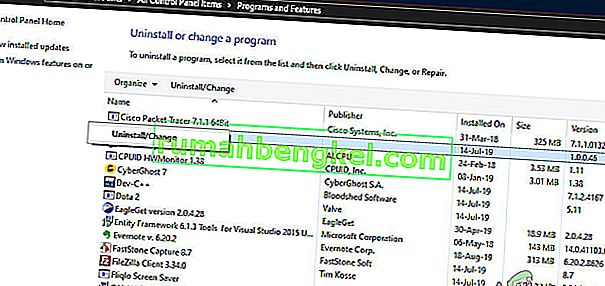
- أعد تشغيل الكمبيوتر ثم تحقق مما إذا كان التطبيق قد تم محوه بالفعل من جهاز الكمبيوتر الخاص بك وأن الخدمة التي تسببت في حدوث مشكلات قد اختفت.
قبل أن ننهي عملية إلغاء التثبيت ، يجب أن نتأكد من عدم وجود أي بقايا في جهاز الكمبيوتر الخاص بك للخدمة. للتأكد تمامًا من إلغاء الخدمة ، اتبع الخطوات التالية:
- اضغط على Windows + R ، واكتب " regedit " في مربع الحوار واضغط على Enter لفتح محرر التسجيل.
- الآن ، ابحث في HKEY_LOCAL_MACHINE وابحث عن أي إدخالات لـ Appshnotify أو Microsoft Application Virtualization .
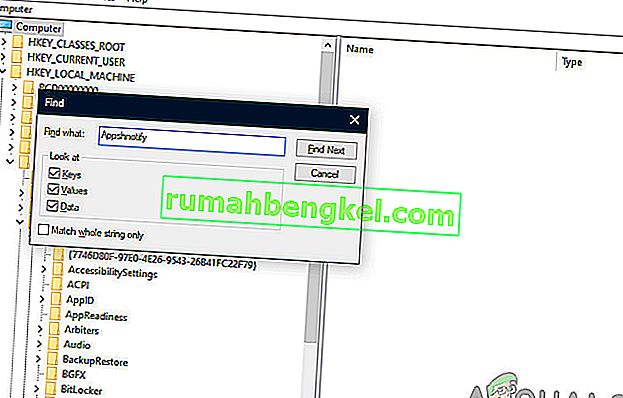
إذا رحلوا بالفعل ، يمكنك أن تطمئن إلى أنك لن تتضايق بعد الآن.
الطريقة الثانية: إجراء فحص للبرامج الضارة
هناك العديد من الطرق التي يمكنك من خلالها إزالة البرامج غير القانونية من جهاز الكمبيوتر الخاص بك. هناك الكثير من برامج مكافحة الفيروسات الجيدة التي تقوم بهذه المهمة. يمكنك تنزيل أي برنامج من Malwarebytes إلى Hitman Pro وما إلى ذلك. هنا سنستخدم Microsoft Security Scanner لفحص جهاز الكمبيوتر الخاص بك بحثًا عن أي تناقضات ومعرفة ما إذا كانت هناك أي مشكلة بالفعل.
Microsoft Safety Scanner هو أداة فحص مصممة للعثور على البرامج الضارة وإزالتها من جهاز الكمبيوتر الخاص بك. هل لاحظ أن هذا البرنامج ليس بديلاً عن برنامج مكافحة الفيروسات المعتاد. يتم تشغيله فقط عند تشغيله ولكن تم ترقية أحدث التعريفات. علاوة على ذلك ، نوصي باستخدام هذا البرنامج فقط عن طريق تنزيل أحدث إصدار حيث يتم تحديث تعريفات الفيروسات بشكل متكرر.
- توجه إلى موقع Microsoft الرسمي وقم بتنزيل برنامج Safety Scanner. تأكد من أنك تقوم بتنزيل الإصدار الصحيح لجهاز الكمبيوتر الخاص بك عن طريق تحديد البتات.

- سيكون الملف حوالي 120 ميغا بايت. تحميل الملف إلى موقع يسهل الوصول إليه وانقر على ملف إكس ل تشغيل ذلك .
- انتظر حتى يكتمل الفحص تمامًا. إذا تم اكتشاف أي تهديدات ، فسيقوم الماسح بإعلامك على الفور.

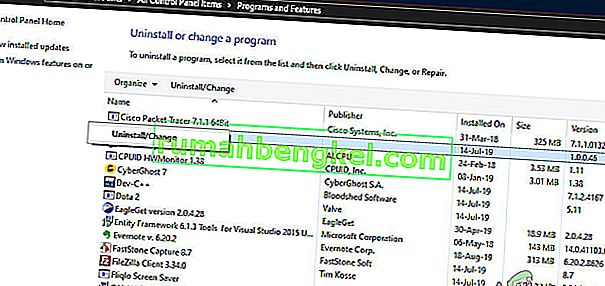
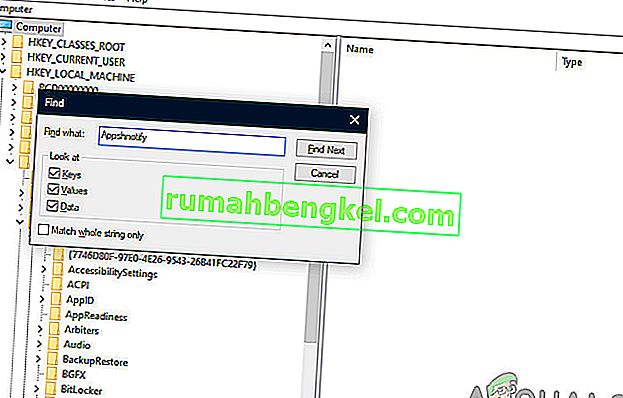
![تم: فوز خلاط الحجم & [رسقو] ؛ ر](https://pics.rumahbengkel.com/files/guides/459/YHZ74US5XWpic.jpg)